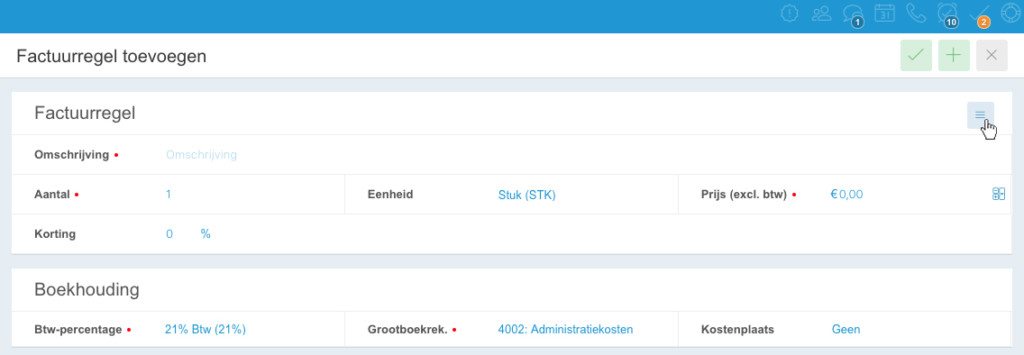Factureer je iedere periode hetzelfde aan bepaalde klanten? Dan kun je veel tijd besparen door gebruik te maken van de functie Terugkerende facturen. Hiermee stel je één keer een factuur op en vervolgens wordt deze elke maand, week of half jaar (wat je maar wilt) automatisch klaargezet én, als je daarvoor kiest, verstuurd!
Lees hieronder hoe je eenvoudig:
-
een terugkerende factuur aanmaakt,
-
dynamische omschrijvingen (tags) gebruikt,
-
een terugkerende factuur klaar laat zetten of versturen
en begin met efficiënter factureren!
Liever een video bekijken hierover? Dat kan:
Terugkerende factuur aanmaken
Kies in het submenu van Verkoopfacturen voor Terugkerend en klik rechts bovenaan op Nieuwe factuur. Voer een referentie in en vul daarna onder het kopje Informatie de gegevens in.
Daarna zie je het kopje Terugkerend:
- Patroon: Hier bepaal je hoe vaak de factuur klaargezet moet worden.
- Eerste factuur: Wanneer moet de eerste factuur verstuurd worden?
- Datum tot: Tot wanneer moet dit proces lopen?
- Emailen:Wil je dat de factuur direct op het aangegeven tijdstip verstuurd wordt, plaats dan een vinkje.
Dynamische omschrijvingen
Door te klikken op de de groene plus kun je factuurregels gaan toevoegen. Met de knop rechtsboven kun je dynamische omschrijvingen toevoegen, zogenaamde tags:
Met deze tags voeg je een code toe aan een factuurregel. Die code wordt, iedere keer dat de factuur wordt klaargezet/verstuurd, automatisch ingevuld met de juiste gegevens.
Voorbeeld: Je wilt dat je factuurregel er als volgt uitziet: ‘Onderhoud website voor de maand juni’. Vul dan in bij Omschrijving: ‘Onderhoud website voor de maand’ en kies de tag Vorige maand (tekst). Je ziet dan staan: ‘Onderhoud website voor de maand {recurrent.last_month_t}’. Dit laatste stukje wordt iedere maand automatisch ingevuld met de naam van de vorige maand.
Genereren en versturen
Klik, nadat je de factuur hebt gevuld met regels (eventueel incl. tags, zie Dynamische omschrijvingen), rechtsboven op Opslaan. Als de datum aanbreekt waarop de factuur gegenereerd (en eventueel verstuurd) moet worden, vind je deze terug in je reguliere factuuroverzicht. Je bepaalt of de factuur alleen klaargezet of klaargezet én gefactureerd moet worden door wel of geen vinkje te plaatsen bij Emailen onder het kopje Terugkerend.
Je hebt nu kunnen zien dat je met terugkerende facturen veel tijd kunt besparen, zeker bij abonnementen of onderhoudscontracten. Maak er zo veel aan als je wilt!